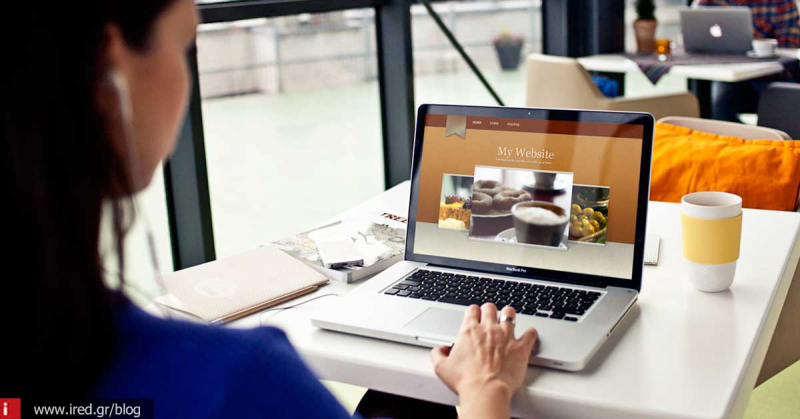Αν θέλετε να φτιάξετε έναν ιστότοπο, είτε απλό, είτε σύνθετο κι επαγγελματικό, μην κοιτάτε αλλού.
Με τη γέννηση του Web, δημιουργήθηκε ταυτόχρονα και η ανάγκη δημιουργίας των διαφόρων ιστοσελίδων και ιστότοπων. Στην αρχή, τα πράγματα ήταν δύσκολα, τα εργαλεία δύσχρηστα και η «τέχνη» ήταν προσβάσιμη μόνο σε όσους γνώριζαν προγραμματισμό και μπορούσαν να χειριστούν επαρκώς τη γλώσσα του Internet, την HTML.
Από τότε βέβαια, «κύλησε αρκετό νερό στ’ αυλάκι» καθώς εμφανίστηκαν σιγά-σιγά τα πρώτα εργαλεία που επέτρεπαν τη σχεδίαση ιστοσελίδων με ελάχιστη ή καθόλου χρήση κώδικα. Αυτά τα εργαλεία είναι εφαρμογές αντικειμενοστραφούς προγραμματισμού και ήδη υπήρχαν για άλλες γλώσσες προγραμματισμού (όπως η Visual Basic, Visual C κλπ), οπότε ήταν θέμα χρόνου να εμφανιστούν αντίστοιχα και για την HTML. Τώρα πια, υπάρχει μια πληθώρα από τέτοιες εφαρμογές και, σε μερικές περιπτώσεις, δε χρειάζεται καν να έχουμε κάποιο πρόγραμμα, καθώς υπάρχουν ιστότοποι που μας βοηθούν να φτιάξουμε την ιστοσελίδα μας κατευθείαν μέσα από τον browser μας.
Μέσα σ’ αυτή την πληθώρα προγραμμάτων που απευθύνονται στον απλό, κυρίως, χρήστη, υπάρχουν και τα λεγόμενα μεγαθήρια του χώρου, που απευθύνονται στον επαγγελματία που θέλει να φτιάξει ένα επαγγελματικό ιστότοπο για μια εταιρία, για κάποιο κατάστημα, κάποια επιχείρηση κλπ.
Ένα πρόγραμμα όμως είναι που ξεχωρίζει στα Mac και όλο και περισσότεροι χρήστες το χρησιμοποιούν για να φτιάξουν τις ιστοσελίδες τους: το Rapidweaver της Realmac Software. Οι λόγοι που αυτό το απλοϊκό και άσημο - κάποτε - «προγραμματάκι» έχει αρχίσει και γίνεται όλο και ποιο δημοφιλές είναι κυρίως δύο:
- Είναι απλό στη χρήση του επιτρέποντας ακόμη και στον άσχετο να φτιάξει την ιστοσελίδα του με πολύ μικρό κόπο, αλλά χωρίς να περιορίζει τον επαγγελματία σε δυνατότητες, και
- Δέχεται plugins - δηλαδή βοηθητικά προγράμματα τρίτων κατασκευαστών που ενσωματώνονται σ’ αυτό - όπως ακριβώς γίνεται και με το Photoshop της Adobe, κάτι που το κάνει να αποκτά απίστευτες δυνατότητες οι οποίες θα καλύψουν και τους πιο απαιτητικούς.
Στην πραγματικότητα, αυτό το σύστημα με τα plugins, το έχουν αντιγράψει όλο και περισσότερες εφαρμογές, γιατί, με αυτό τον τρόπο, μπορούν να προσθέτουν δυνατότητες που το βασικό τους πρόγραμμα δεν έχει.
Hackintosh: Εγκατάσταση Mac OS X σε ένα PC
Παρουσίαση
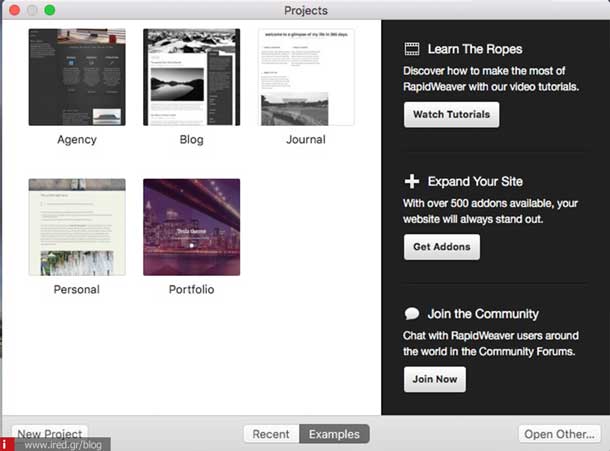
Το Rapidweaver κυκλοφορεί αυτή τη στιγμή στην 6η έκδοσή του (6.3.6 για την ακρίβεια) και θα το βρείτε στη διεύθυνση της Realmac Software (πατήστε εδώ).
Την πρώτη φορά που θα το εκκινήσετε θα δείτε το παράθυρο της παραπάνω εικόνας όπου μπορείτε να επιλέξετε αν θα ξεκινήσετε με κάποιο έτοιμο πρότζεκτ ή με ένα εντελώς καινούριο. Θα ξεκινήσουμε με ένα κενό πρότζεκτ και αμέσως θα εμφανιστεί το παράθυρο της επόμενης εικόνας.
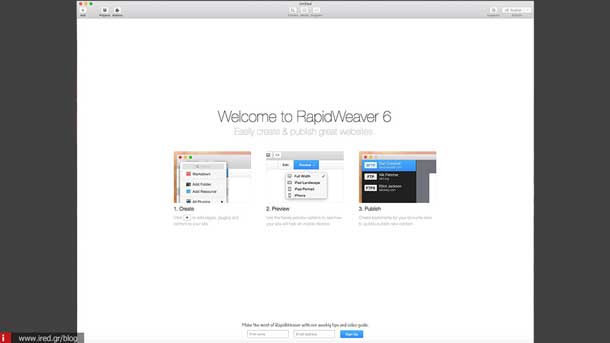
Το πρώτο που πρέπει να κάνουμε, είναι απλά να προσθέσουμε τις «σελίδες» που θα απαρτίζουν τον ιστότοπό μας. Ας πούμε ότι θα έχει μια εισαγωγική σελίδα όπως όλοι οι ιστότοποι, τη Home, μια σελίδα με μια φόρμα επικοινωνίας, τη Form, και μια σελίδα με τις φωτογραφίες μας, τη Photos (εννοείται ότι μπορούμε να βάλουμε και ελληνικά ονόματα στους τίτλους των σελίδων).
Πατάμε το πλήκτρο «+» που βρίσκεται πάνω αριστερά στη γραμμή εργαλείων και θα εμφανιστεί ένα αναδυόμενο μενού με όλα τα ενσωματωμένα plugins που έχουμε.
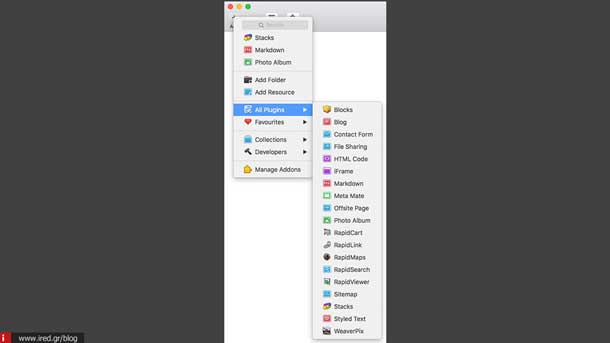
Πηγαίνουμε στο «All Plugins» και βλέπουμε όλους τους τύπους σελίδων που μπορούμε να φτιάξουμε με αυτά. Ανάλογα με το τι έχουμε προσθέσει, οι δυνατότητες αυξάνονται. Από τα στάνταρ που υπάρχουν ήδη είναι τα «Contact Form» που θα χρησιμοποιήσουμε για τη σελίδα με τη φόρμα επικοινωνίας και «Photo Album» που θα χρησιμοποιήσουμε για τη σελίδα με τις φωτογραφίες.
Θέλετε να μεταβείτε σε Mac; (Πρώτες απορίες)
Ένα από τα σπουδαιότερα plugins που υπάρχουν όμως και που αξίζει ιδιαίτερης μνείας είναι το Stacks. Το Stacks είναι ένα plugin που ανήκει στην εταιρία YourHead Software, αυτή τη στιγμή στη έκδοση 3, και πρέπει να το αγοράσετε ξεχωριστά. Αυτό που το κάνει ανεκτίμητο, είναι το ότι δέχεται δικά του plugins τα οποία μας επιτρέπουν να φτιάξουμε στην κυριολεξία οποιαδήποτε ιστοσελίδα φανταστούμε. Υπάρχουν εκατοντάδες stacks στο Internet από πολλούς διαφορετικούς προγραμματιστές για όλες τις δουλειές που μπορεί να φανταστείτε και για πολλές άλλες που δε φαντάζεστε. Άλλα είναι δωρεάν και άλλα επί πληρωμή. Στην πραγματικότητα, αν δεν υπήρχε άλλο plugin για το Rapidweaver εκτός από το Stacks, και πάλι θα ήταν αρκετό για ό,τι μπορεί να χρειαστεί κανείς.
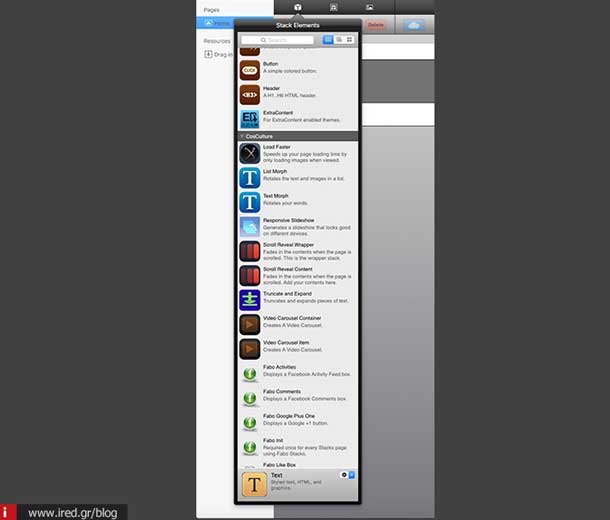
Αφού προσθέσουμε τις σελίδες που θέλουμε, πατάμε το πλήκτρο «Themes» (στη μέση της γραμμής εργαλείων) για να επιλέξουμε τη μορφή που θα έχει η ιστοσελίδα μας. Υπάρχουν ήδη έτοιμα Themes στο αρχικό πρόγραμμα, αλλά μπορούμε να βρούμε πολλά ακόμη στο Web είτε δωρεάν, είτε επί πληρωμή και πραγματικά υπάρχουν κάποια που είναι απόλυτα κορυφαία στη σχεδίασή τους καθώς προσφέρουν έτοιμα όλα όσα θα χρειαζόταν σε άλλη περίπτωση να σχεδιαστούν με το χέρι. Από μενού, μέχρι Photο Album, συνδέσμους για το Facebook και Twitter, διάφορα εφέ μετάβασης και animation, slide show και πολλά άλλα που πρέπει να τα δείτε για να πιστέψετε.
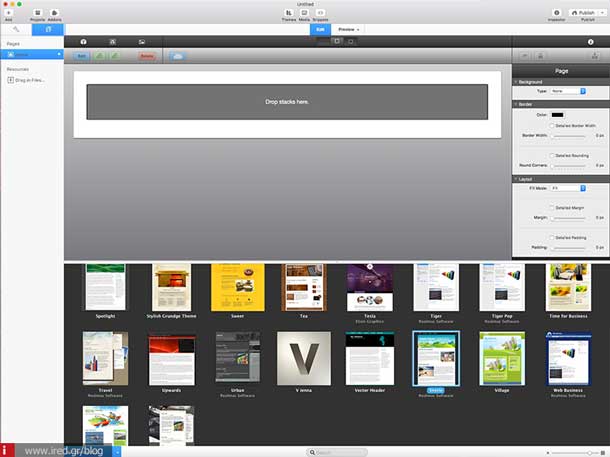
Πατώντας το πλήκτρο «Preview» (κάτω από το Themes), μπορούμε να έχουμε μια ακριβή εικόνα του πώς θα φαίνεται η ιστοσελίδα μας όταν την «ανεβάσουμε» στο Internet.
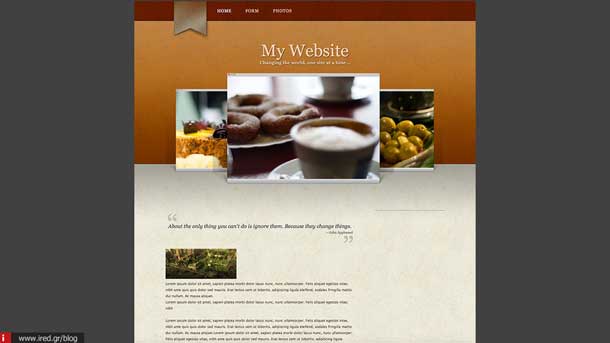
Πατώντας το πλήκτρο «Edit» (δίπλα στο Preview) ερχόμαστε στο κανονικό περιβάλλον επεξεργασίας του προγράμματος όπου προσθέτουμε περιεχόμενο ανάλογα με τις ανάγκες μας - κείμενο, εικόνες, βίντεο ή ό,τι άλλο χρειαζόμαστε. Αν μάλιστα έχουμε φτιάξει σελίδα τύπου Stacks, τότε οι δυνατότητες προσθήκης περιεχομένου είναι πραγματικά απεριόριστες, καθώς μπορούν να προστεθούν ειδικά backgrounds, slide-shows, video-shows και animations σε κείμενο, ειδικά εφέ σε φωτογραφίες, ολόκληρα photo albums, χάρτες, παιχνίδια, διαδραστικό κείμενο, φωτογραφίες, βίντεο ή ό,τι άλλο, αλλά και καλάθι αγορών για καταστήματα. Πραγματικά η λίστα είναι ατελείωτη.
11 Κόλπα και συμβουλές για Mac
Αυτή είναι με δυο λόγια η διαδικασία για τη δημιουργία ενός ιστοτόπου με το Rapidweaver. Δημιουργούμε σελίδες, προσθέτουμε περιεχόμενο σε αυτές και τελικά «ανεβάζουμε» όλο το πρότζεκτ που αποτελεί τον ιστότοπό μας, πατώντας το πλήκτρο «Publish» (άκρη δεξιά). Εκεί θα ανοίξει ένα παράθυρο όπου πρέπει να συμπληρώσουμε τα στοιχεία που μας έχει δώσει ο πάροχός μας για τον ιστότοπό μας (διευθύνσεις, domain servers κλπ).
Όμως δεν είναι μόνο αυτά που μπορεί να κάνει.
Λίγα λόγια για προχωρημένους
Πέρα από τα βασικά που καλύπτουν τον απλό χρήστη, υπάρχουν επιπλέον χαρακτηριστικά που καλύπτουν και τον απαιτητικό σχεδιαστή που θέλει το κάτι παραπάνω.
Κατ’ αρχήν μπορεί κάποιος να φτιάξει το δικό του Theme εκ του μηδενός αν δε θέλει, η δεν τον καλύπτει κάτι από τα έτοιμα. Αλλά και τα έτοιμα δέχονται προχωρημένη παραμετροποίηση (ανάλογα με το Theme). Από αλλαγές των χρωμάτων μέχρι γραμματοσειρές, διαστάσεις, sidebars, τίτλους, υπότιτλους, κεφαλίδες, υποσέλιδα κλπ. Τίποτε δεν είναι δεσμευτικό. Αν μάλιστα φτιάξουμε κάτι δικό μας, βασισμένο σε ένα υπάρχον Theme, μπορούμε να το αποθηκεύσουμε για μελλοντική χρήση. Επίσης μπορούμε να έχουμε διαφορετικό Theme σε κάθε μας σελίδα, αν αυτό μας εξυπηρετεί.
Για να εμφανίσετε όλες αυτές τις δυνατότητες μορφοποίησης, πατάτε το πλήκτρο «i» (inspector δίπλα στο Publish) και εμφανίζεται ένα κάθετο πάνελ που δίνει πολλές επιπλέον δυνατότητες. Αυτό το πάνελ, είναι χωρισμένο σε πέντε ενότητες (tabs) που μας δίνουν ξεχωριστά τις κάτωθι δυνατότητες μορφοποίησης (από αριστερά προς τα δεξιά):
General Settings: Εδώ ρυθμίζουμε γενικές πληροφορίες για την κάθε σελίδα μας όπως, τον τίτλο που θα φαίνεται στον browser, το φάκελο αποθήκευσης, το όνομα αρχείου, την κωδικοποίηση γλώσσας ώστε να μπορεί να αναγνωριστεί κανονικά σε οποιοδήποτε browser και οποιοδήποτε λειτουργικό κλπ.
Page Sidebar: Η Sidebar είναι μια ειδική περιοχή όπου μπορούμε να προσθέσουμε επιπλέον πληροφορίες (ή και κώδικα) για τη σελίδα μας μαζί και με τον τίτλο της αν θέλουμε.
Meta Tags & HTML Code: Αυτό το κομμάτι απευθύνεται σε προγραμματιστές HTML, Java, PHP κλπ που θέλουν να προσθέσουν επιπλέον στοιχεία και δυνατότητες στην ιστοσελίδα τους τα οποία μπορούν να προστεθούν μόνο μέσω κώδικα. Χωρίζεται σε υπο-ενότητες, ανάλογα με το τι είδους κώδικα θέλουμε να προσθέσουμε και σε ποιο σημείο θέλουμε να προστεθεί.
Ρυθμίσεις του Theme: Εδώ μπορούμε να κάνουμε αλλαγές στο Theme που έχουμε επιλέξει - όπως είπαμε και παραπάνω. Το μόνο που χρειάζεται είναι να απο-επιλέξουμε το checkbox «Use master style». Οι ρυθμίσεις που υπάρχουν είναι διαφορετικές ανάλογα με τον κατασκευαστή του εκάστοτε Theme.
Page Options: Εδώ θα βρούμε επιπλέον ρυθμίσεις για την εκάστοτε σελίδα του ιστοτόπου που φτιάχνουμε, ανάλογα με το τι είδους σελίδα έχουμε επιλέξει (κάποια είδη σελίδων δεν έχουν καθόλου επιπλέον ρυθμίσεις).
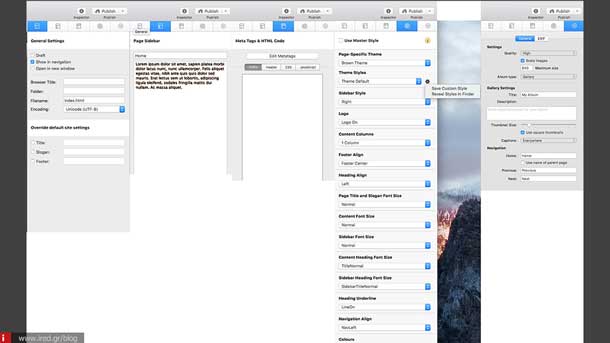
Τέλος, πατώντας το πλήκτρο που μοιάζει με «γαλλικό κλειδί» (άκρη αριστερά στη γραμμή εργαλείων) περνάμε στις γενικές ρυθμίσεις ολόκληρου του ιστότοπου που φτιάχνουμε.
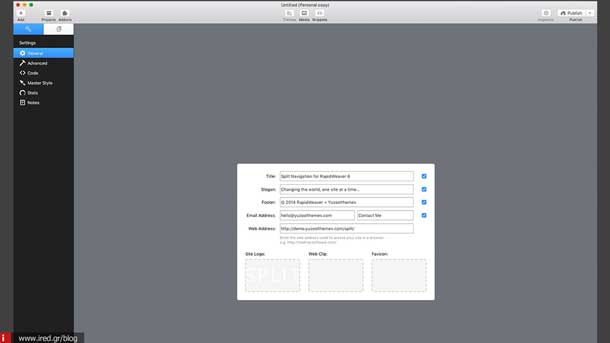
Όπως βλέπετε στην παραπάνω εικόνα, πέρα από το κεντρικό παράθυρο όπου συμπληρώνουμε διάφορα γενικά στοιχεία του ιστοτόπου μας (όπως το όνομα, το σλόγκαν, το υποσέλιδο, το email μας, και τη διεύθυνσή του στο Internet), μπορούμε επιπλέον να προσθέσουμε τα εικονίδια που θα εμφανίζονται και θα το κάνουν να ξεχωρίζει από το «σωρό», όπως το logo (εμφανίζεται δίπλα στον κυρίως τίτλο), τα Web Clip και Favicon (εικονίδια που εμφανίζονται στο Web δίπλα στην url διεύθυνση του site).
5 βήματα εκκαθάρισης και επιτάχυνσης του υπολογιστή σας Mac
Ακόμη, στο αριστερό πάνελ (μαύρο με άσπρα γράμματα) υπάρχουν επιπλέον ενότητες προχωρημένων ρυθμίσεων που περιλαμβάνουν προσθήκη κώδικα για όλο τον ιστότοπό μας, αλλαγές στο masterstyle (Theme) κλπ.
Εδώ θα τελειώσουμε χωρίς βέβαια να έχουμε εξαντλήσει το θέμα. Αυτό που θέλαμε να σας δείξουμε, είναι ότι το Rapidweaver είναι ένα πρόγραμμα που μπορεί να καλύψει τον καθένα και που μπορεί να χειριστεί από πολύ απλές ιστοσελίδες, μέχρι εξαιρετικά πολύπλοκες. Το κόστος αγοράς του είναι 90€ για το πλήρες πακέτο ή 40€ για αναβάθμιση από προηγούμενη έκδοση.
από Elichord